ขนาดอวาตาร์ของ Discord ในอุดมคติ + แนวทางปฏิบัติที่ดีที่สุด
เผยแพร่แล้ว: 2021-09-09Discord ได้กลายเป็นแพลตฟอร์มแชทที่เน้นชุมชนเป็นศูนย์กลางในช่วงหลายปีที่ผ่านมา โดยดึงดูดผู้เล่นเกม กลุ่มแฟนคลับ และผู้ติดตามที่ภักดีของธุรกิจขนาดเล็กนับล้าน แม้ว่าจะเริ่มต้นเป็นแอปแชทสำหรับชุมชนเกมเป็นหลัก แต่ Discord ได้ขยายไปสู่หลายพื้นที่อย่างรวดเร็ว
ด้วยผู้ใช้งานมากกว่า 150 ล้านคน ทุกเดือนและเซิร์ฟเวอร์รายสัปดาห์ 19 ล้านเซิร์ฟเวอร์ที่ใช้งาน Discord กำลังเฟื่องฟู ผู้ใช้ที่ต้องการร่วมสนุกจะต้องใช้รูปโปรไฟล์ Discord ที่มีขนาดเหมาะสม (หรือรูปโปรไฟล์) สำหรับโปรไฟล์ของพวกเขา
ง่ายในการตั้งค่าอวาตาร์ Discord ที่ยอดเยี่ยมซึ่งสะท้อนถึงตัวตนของคุณในฐานะบุคคลหรือแบรนด์ เมื่อคุณเรียนรู้วิธีใช้งานแพลตฟอร์มแล้ว คุณจะตั้งค่าหรือเปลี่ยนรูปภาพได้อย่างง่ายดาย หากคุณสงสัยเกี่ยวกับขนาดอวาตาร์ของ Discord ที่เหมาะสม และต้องการเรียนรู้วิธีตั้งค่ารูปโปรไฟล์ของคุณ อ่านต่อไป
ขนาดอวาตาร์ของ Discord ในอุดมคติ
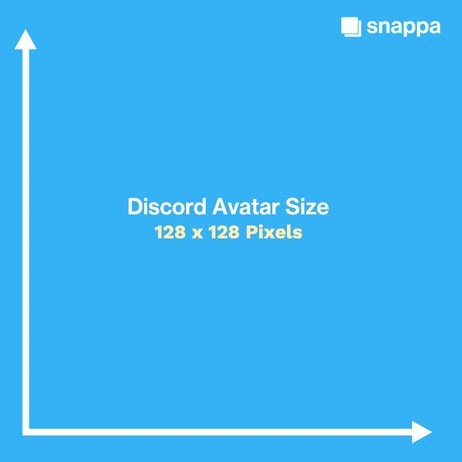
ใน Discord ขนาดอวาตาร์คือ 128 x 128 พิกเซล อย่างไรก็ตาม คุณจะต้องอัปโหลดรูปภาพสี่เหลี่ยมจัตุรัสที่ใหญ่ขึ้น Discord จะย่อขนาดรูปภาพของคุณเป็นขนาดที่เหมาะสมโดยอัตโนมัติ แต่คุณจะรักษาความละเอียดคุณภาพสูงไว้ได้ในกระบวนการ
ข้อกำหนดภาพอวาตาร์ Discord อื่น ๆ
ตาม Discord คุณสามารถอัปโหลดไฟล์ได้หลายรูปแบบ อวาตาร์สามารถอยู่ในรูปแบบ JPG หรือ PNG หากคุณเป็นสมาชิก Nitro แบบชำระเงิน คุณยังมีตัวเลือกในการอัปโหลด GIF แบบเคลื่อนไหวสำหรับอวาตาร์ของคุณ
วิธีการเลือกภาพอวาตาร์ Discord ที่เหมาะสม
เช่นเดียวกับโปรไฟล์อื่นๆ บนโซเชียลมีเดีย การเลือกภาพที่เหมาะสมและการปรับขนาดอวาตาร์ของ Discord ที่เหมาะสมเป็นสิ่งสำคัญ รูปภาพสามารถถ่ายทอดและสื่อสารได้มากมาย ดังนั้นการใช้เวลานึกถึงภาพประเภทใดที่คุณต้องการนำเสนอตัวตนหรือแบรนด์ของคุณใน Discord จึงเป็นสิ่งสำคัญ
ในการปลูกฝังการรับรู้ถึงแบรนด์และช่วยให้ผู้ใช้ของคุณจดจำคุณได้ คุณจะต้องเลือกภาพที่สอดคล้องกับแบรนด์ของคุณและเข้าใจง่ายในทันที หากการใช้ Discord ของคุณเป็นเรื่องส่วนตัวมากกว่า ให้เลือกภาพที่สะท้อนความสนใจของคุณหรือบางอย่างเกี่ยวกับบุคลิกเฉพาะตัวของคุณ
รูปภาพที่สะดุดตาและมีสีสันนั้นเหมาะสำหรับอวาตาร์ของ Discord เช่นเดียวกับรูปภาพใบหน้าของคุณ (หากคุณเลือกที่จะไม่เปิดเผยตัวตน) หรือภาพประกอบที่แสดงถึงตัวคุณหรือแบรนด์ของคุณ เครื่องมืออย่าง Snappa สามารถช่วยในการสร้างรูปประจำตัวที่สะดุดตาสำหรับโปรไฟล์ Discord ของคุณ มาดูวิธีสร้างอวาตาร์ Discord ของคุณพร้อมแนวทางปฏิบัติที่ดีที่สุดกัน
วิธีการสร้าง Discord Avatar
หากคุณสร้างรูปโปรไฟล์สำหรับ Discord ใน Snappa คุณสามารถเริ่มต้นได้โดยป้อนขนาดกราฟิกที่กำหนดเองบนอินเทอร์เฟซหลักของคุณ แม้ว่ารูปประจำตัวของ Discord จะปรากฏที่ 128 x 128 พิกเซล เราขอแนะนำให้เริ่มต้นด้วยไฟล์สี่เหลี่ยมขนาดใหญ่กว่า ฉันป้อน 500 x 500 พิกเซลเพื่อเริ่มต้น
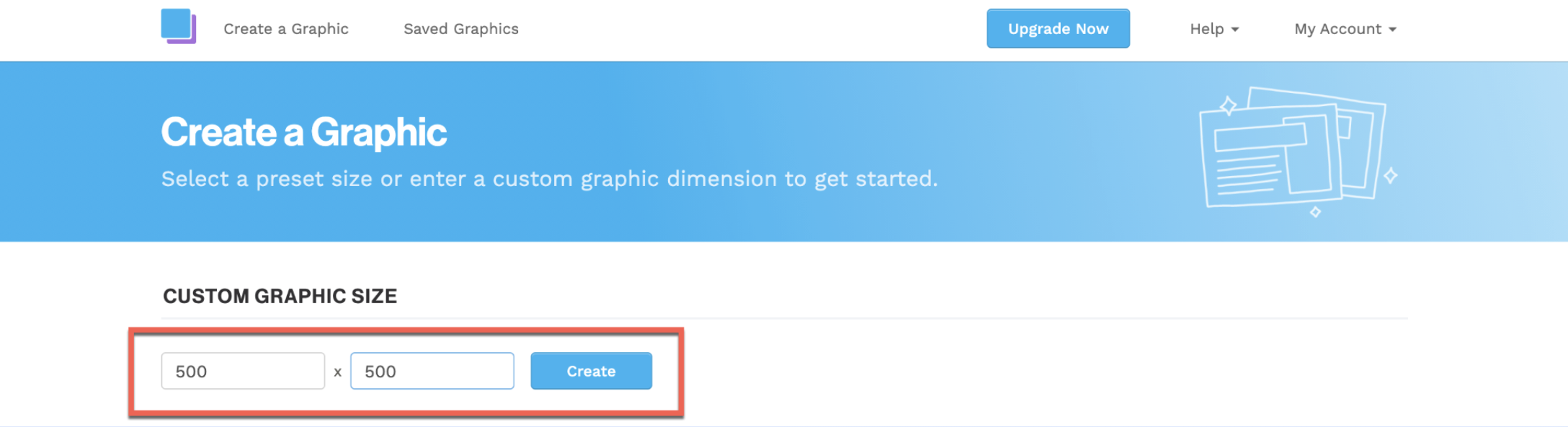
เมื่อคุณป้อนขนาดภาพแล้ว ให้คลิกสร้าง Snappa จะแสดงกราฟิกของคุณในตัวแก้ไข และคุณสามารถกำหนดค่าได้เอง คุณสามารถใช้รูปภาพ ข้อความ กราฟิก หรือเอฟเฟกต์
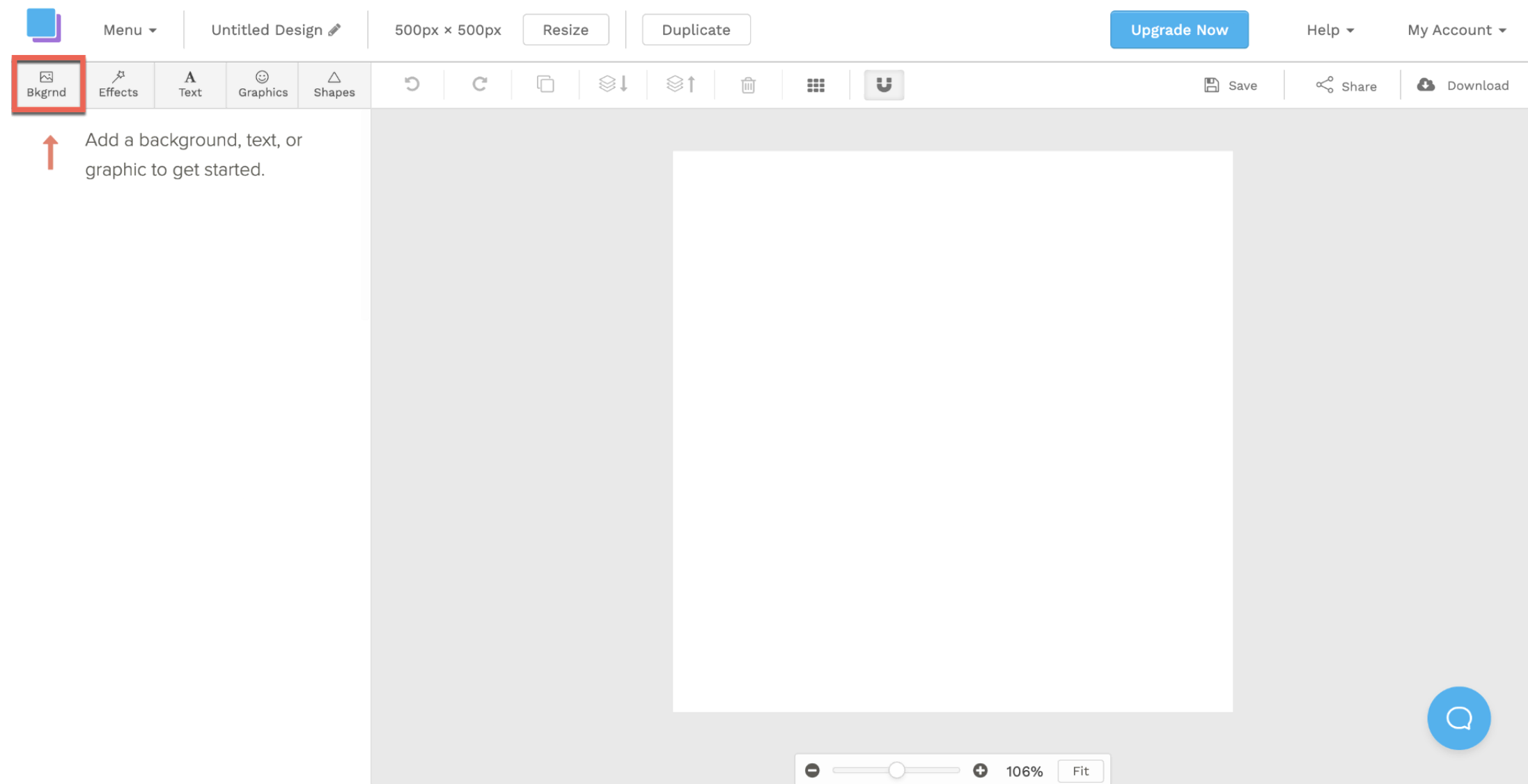
หากคุณต้องการใช้ภาพสต็อกของเรา ให้คลิกปุ่ม พื้นหลัง และพิมพ์คำค้นหาของคุณสำหรับรูปภาพที่มีให้เลือกมากมาย เมื่อคุณเลือกภาพที่สอดคล้องกับโปรไฟล์ Discord ของคุณแล้ว ให้เลือกรูปภาพนั้นแล้วรูปภาพจะปรากฏในกราฟิกที่คุณกำหนดเอง
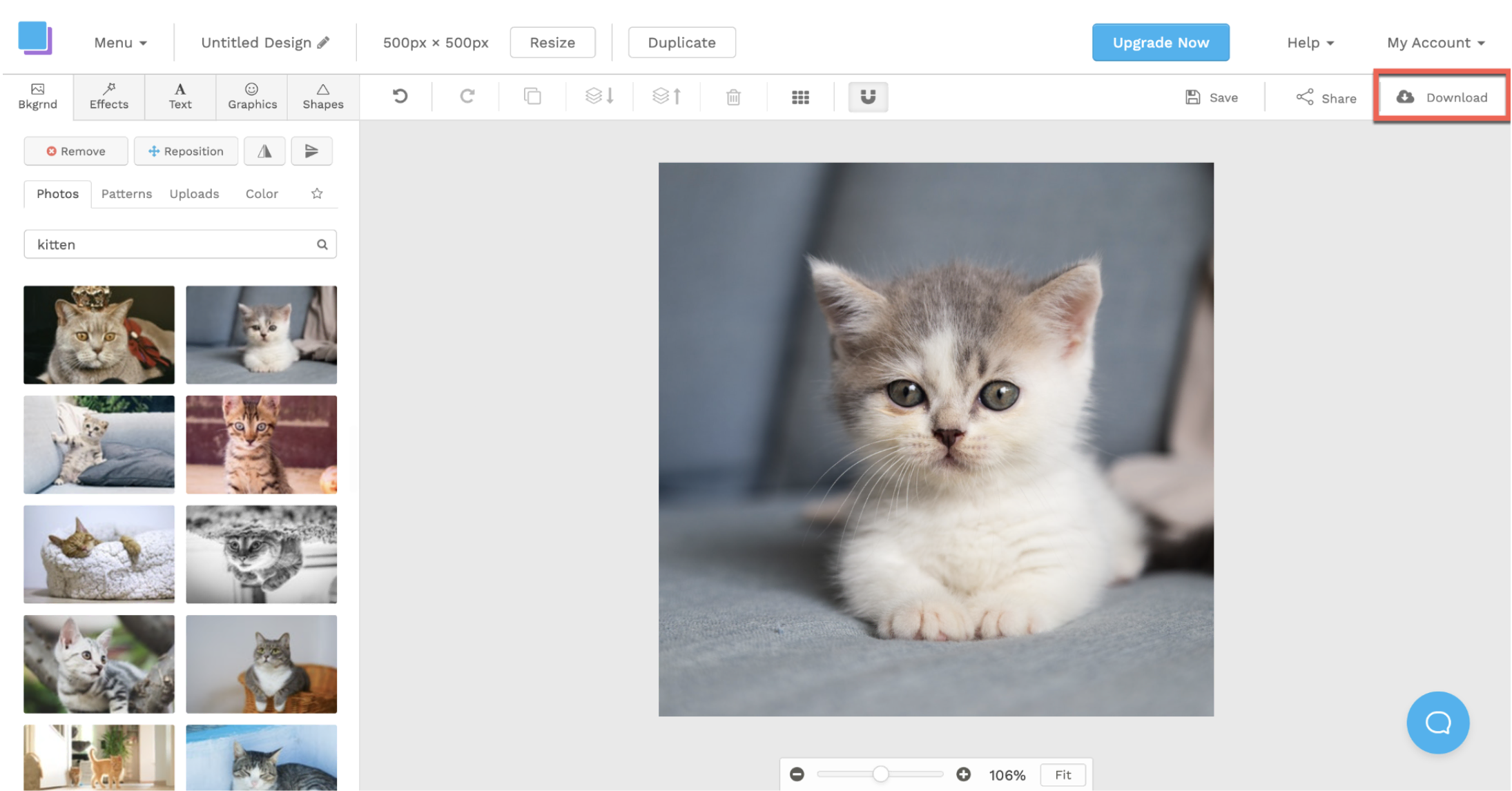
เมื่อคุณพอใจกับตำแหน่งของภาพแล้ว ให้คลิกดาวน์โหลด โปรดทราบว่าอวาตาร์ของ Discord เป็นรูปวงกลม ดังนั้นคุณอาจต้องซูม เปลี่ยนตำแหน่ง และทำการปรับเปลี่ยนรูปโปรไฟล์ของคุณเมื่อคุณอัปโหลดไปยังเซิร์ฟเวอร์ของคุณ
เพื่อความละเอียดที่ดีที่สุด ให้ลองดาวน์โหลดไฟล์ PNG จาก Snappa หากคุณกำลังใช้กราฟิกแบบเวกเตอร์ เช่น โลโก้ ให้เลือกช่องพื้นหลังโปร่งใสที่ด้านล่างของเมนู
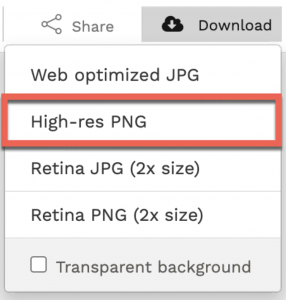
เมื่อคุณดาวน์โหลดไฟล์แล้ว คุณก็พร้อมที่จะไปที่ Discord และตั้งเป็นอวาตาร์ของคุณ
วิธีตั้งค่าอวาตาร์ Discord ของคุณ
เมื่อคุณได้สร้างและดาวน์โหลดภาพที่จะปรับให้เหมาะสมกับขนาดอวาตาร์ของ Discord ที่เหมาะสมแล้ว ให้เปิดแอป Discord ของคุณ ที่มุมล่างขวาของหน้าจอ ให้คลิก ฟันเฟืองการตั้งค่า ตามชื่อผู้ใช้ของคุณ
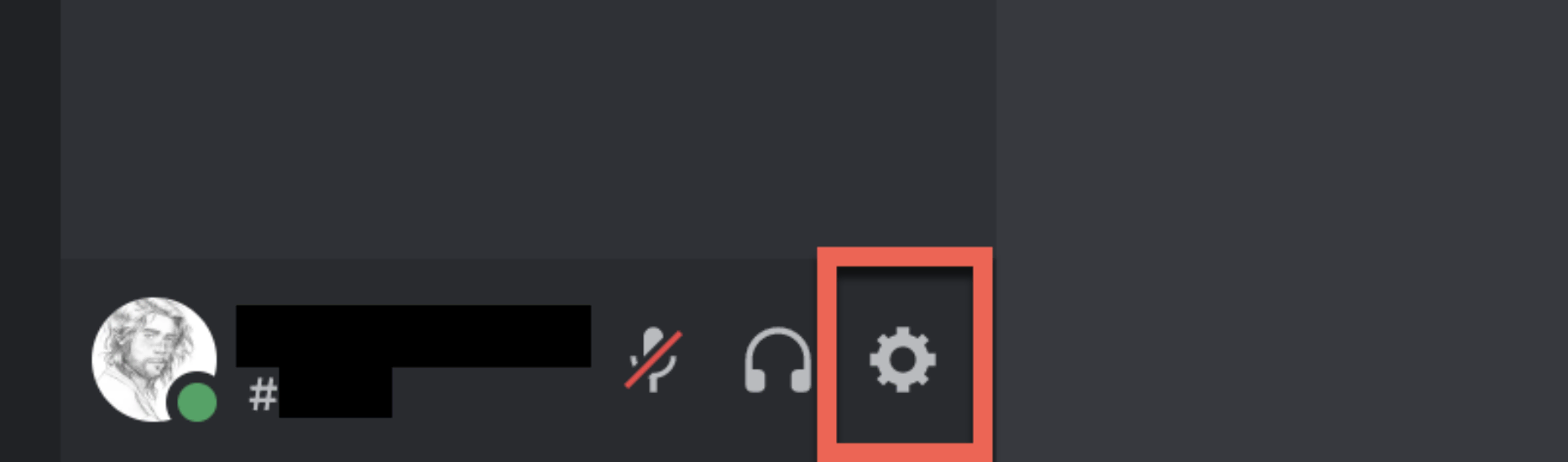
จากการตั้งค่าผู้ใช้ คุณสามารถคลิกโปรไฟล์ผู้ใช้ในเมนูการนำทางด้านซ้ายมือ Discord จะแสดงโปรไฟล์ของคุณ ซึ่งคุณสามารถคลิก Change Avatar เพื่ออัปโหลดภาพของคุณ

บนแอปมือถือ ให้ปัดไปทางซ้ายราวกับว่าคุณกำลังดูรายการช่องของคุณ ที่มุมขวาล่างของหน้าจออุปกรณ์ของคุณ คุณจะเห็นอวาตาร์ของคุณ (หรือค่าเริ่มต้นของ Discord) คลิกที่รูปประจำตัวเพื่อเข้าถึงการตั้งค่าผู้ใช้ของคุณ คุณสามารถเพิ่มอวาตาร์ใหม่ของคุณได้ง่ายๆ โดยแตะที่ไอคอนโปรไฟล์ที่ด้านบนของหน้าจอ
นี่คือมุมมองเดสก์ท็อปของโปรไฟล์ผู้ใช้ของ Discord:
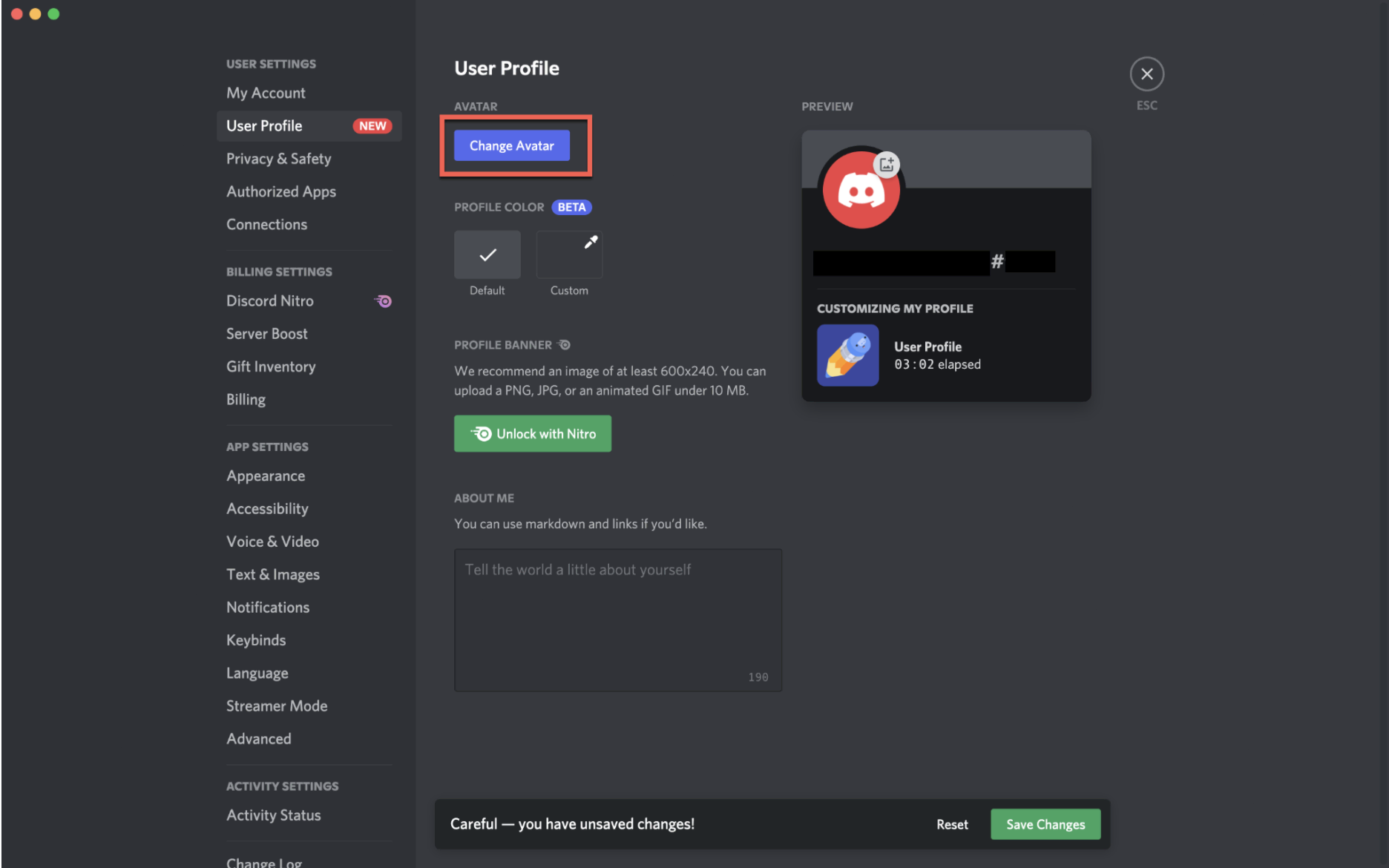
ถัดไป อัปโหลดอวาตาร์ที่คุณสร้างใน Snappa คุณจะมีโอกาสซูมเข้าและปรับภาพ เนื่องจากจะแสดงเป็นรูปอวาตาร์ทรงกลม คลิกนำไปใช้เพื่อบันทึกการเปลี่ยนแปลงของคุณ
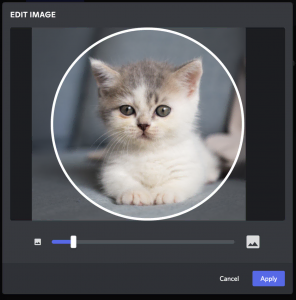
คุณควรเห็นอวาตาร์ใหม่ของคุณปรากฏบน โปรไฟล์ผู้ใช้ ของคุณ ทันที อย่าลืมคลิกบันทึกการเปลี่ยนแปลงที่ด้านล่างของหน้าจอก่อนออกจากหน้า
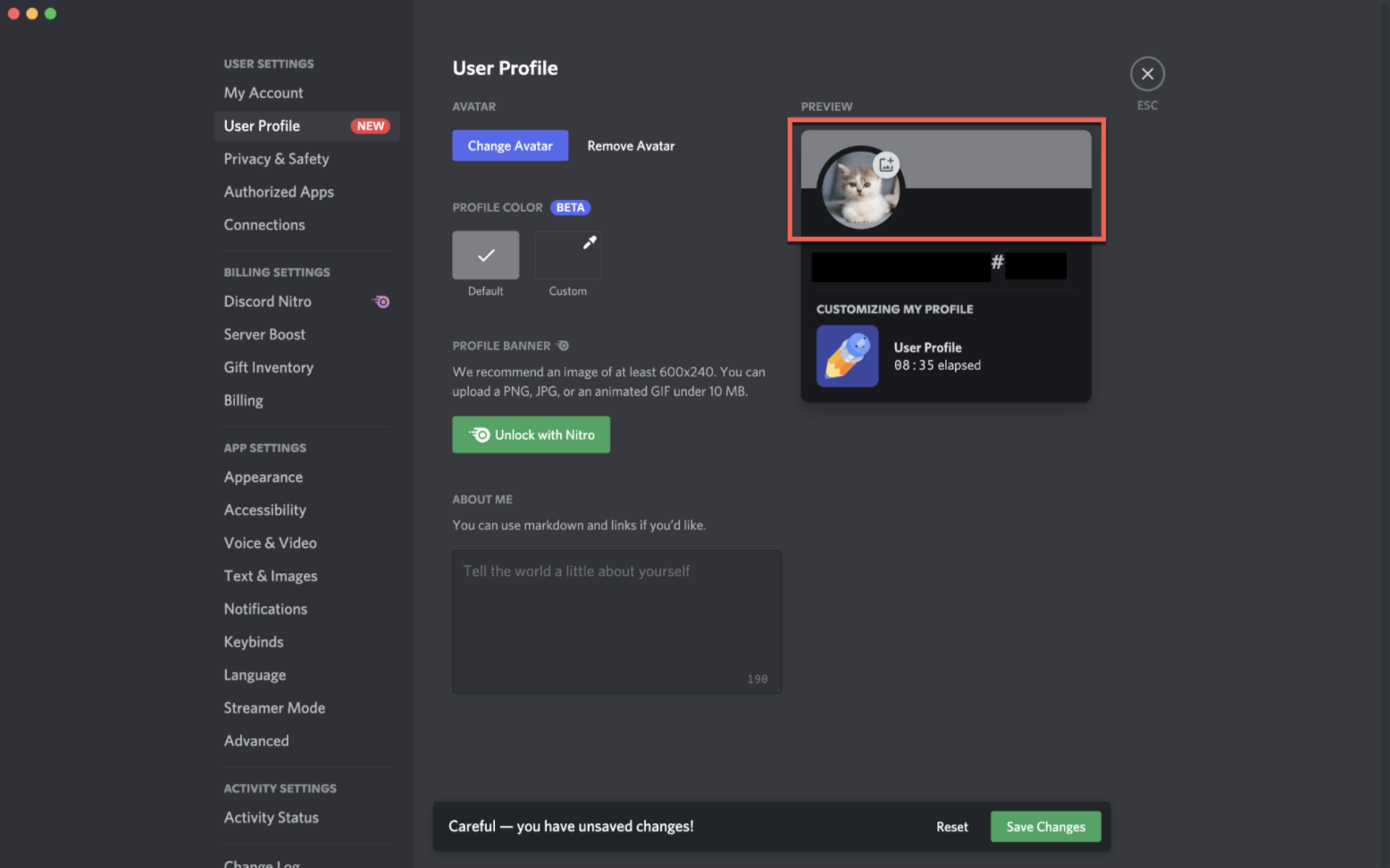
ตอนนี้ คุณพร้อมที่จะดำดิ่งกลับเข้าไปในเซิร์ฟเวอร์ของคุณด้วยอวาตาร์ใหม่ที่เปล่งประกาย!
แนวทางปฏิบัติที่ดีที่สุดสำหรับ Discord Avatar
รูปโปรไฟล์ของคุณมีอะไรมากกว่าแค่ขนาดอวาตาร์ของ Discord ที่เหมาะสม เพื่อประสบการณ์การใช้งานแอปที่ดีที่สุด คุณควรปฏิบัติตามแนวทางปฏิบัติและหลักเกณฑ์ที่ดีที่สุด
- ใช้ภาพที่คมชัดและมีคุณภาพสูง แม้ว่าอวาตาร์ Discord ของคุณจะแสดงบนหน้าจอขนาดเล็ก แต่คุณก็ยังต้องการให้มีความละเอียดสูงเพื่อให้ผู้ติดตามของคุณมองเห็นได้ชัดเจน
- หลีกเลี่ยงภาพที่คลุมเครือ เลือกรูปภาพหรือกราฟิกที่ทำให้ง่ายต่อการทราบว่าอวาตาร์ของคุณคืออะไร
- เลือกอวาตาร์ที่สอดคล้องกับแบรนด์หรือบุคลิกภาพของคุณ (หรือทั้งสองอย่าง ขึ้นอยู่กับจุดประสงค์ในการใช้แอป)
- หลีกเลี่ยงรูปภาพที่มีความรุนแรง แสดงความเกลียดชัง หรือไม่เหมาะสม ซึ่งขัดต่อ หลักเกณฑ์สำหรับเซิร์ฟเวอร์ชุมชน ของ Discord
ความคิดเกี่ยวกับ Avatar ที่ไม่ลงรอยกัน
หากคุณต้องการสร้างอวาตาร์ที่คมชัดจริงๆ ซึ่งไม่ใช่แค่รูปภาพธรรมดาๆ ซอฟต์แวร์ Snappa ของเราจะช่วยให้คุณสร้างรูปอวาตาร์ที่ยอดเยี่ยมได้ภายในไม่กี่นาทีด้วยเครื่องมือสร้างรูปโปรไฟล์ออนไลน์ของเรา
นี่คือเทมเพลตรูปโปรไฟล์ที่เราชื่นชอบจาก Snappa ไม่ว่าคุณจะเป็นบุคคลธรรมดาหรือแบรนด์ เทมเพลตเหล่านี้นำเสนอวิธีพิเศษในการแสดงโลโก้บริษัทหรือรูปถ่ายของคุณ คุณสามารถใช้รูปแบบใดก็ได้สำหรับอวาตาร์ Discord ของคุณ เพียงจำไว้ว่า Discord จะย่อขนาดให้เล็กลงและอาจบีบอัดเล็กน้อย
ตัวอย่างพื้นหลังจุด: 
ตัวอย่างผู้สร้าง: 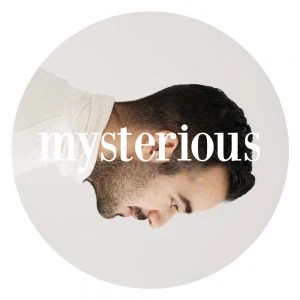
ตัวอย่างโลโก้อย่างง่าย:

ตัวอย่างท้องฟ้าสีชมพู:

ตัวอย่างโลโก้ที่มีลวดลาย:

บทสรุป
การตั้งค่ารูปโปรไฟล์ของคุณบน Discord นั้นง่ายมาก โดยเฉพาะอย่างยิ่งเนื่องจากแพลตฟอร์มจะปรับรูปภาพของคุณเป็นขนาดอวาตาร์ของ Discord ที่เหมาะสม อย่าลืมเลือกภาพที่เหมาะกับคุณที่สุดและสนุกไปกับมัน!
หากคุณต้องการความช่วยเหลือเล็กน้อยในการสร้างภาพที่กำหนดเองสำหรับอวาตาร์ Discord ของคุณ Snappa สามารถช่วยคุณได้ เราขอเสนอคลังรูปภาพ กราฟิก และฟอนต์เพื่อช่วยคุณสร้างรูปโปรไฟล์ที่สมบูรณ์แบบสำหรับเซิร์ฟเวอร์ของคุณ คลิกที่นี่เพื่อเริ่มต้นใช้งานฟรี คุณเคยเห็นอวตาร Discord เจ๋ง ๆ บ้างไหม? แจ้งให้เราทราบในความคิดเห็น!
